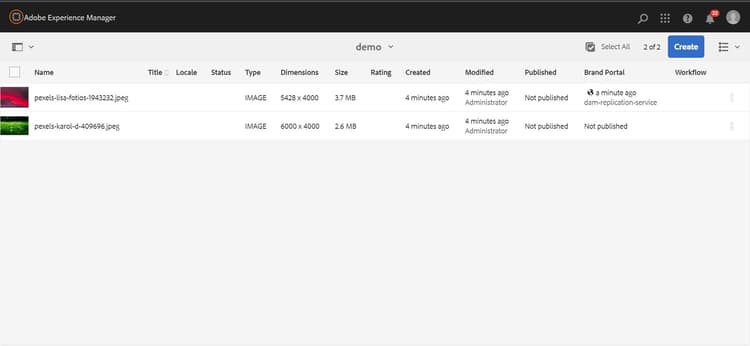Risorse Publish per Brand Portal publish-assets-to-brand-portal
In qualità di amministratore Assets di Adobe Experience Manager (AEM), puoi pubblicare risorse e cartelle nell’istanza di AEM Assets Brand Portal (o pianificare il flusso di lavoro di pubblicazione in una data/ora successiva) per la tua organizzazione. Devi però prima configurare AEM Assets con Brand Portal. Per ulteriori dettagli, consulta Configurare AEM Assets con Brand Portal.
Una volta completata la replica, puoi pubblicare risorse, cartelle e raccolte in Brand Portal. Per pubblicare le risorse in Brand Portal, effettua le seguenti operazioni:
-
Dalla console di Assets, seleziona le risorse o la cartella da pubblicare e fai clic sull'opzione Publish rapido nella barra degli strumenti.
In alternativa, seleziona le risorse da pubblicare su Brand Portal.

-
Per pubblicare le risorse in Brand Portal, sono disponibili le due opzioni seguenti:
Risorse Publish ora publish-to-bp-now
Per pubblicare le risorse selezionate su Brand Portal, effettua una delle seguenti operazioni:
-
Dalla barra degli strumenti, seleziona Pubblicazione rapida. Quindi dal menu, selezionare Publish in Brand Portal.
-
Dalla barra degli strumenti, seleziona Gestisci pubblicazione.
-
Quindi dall'Azione selezionare Publish in Brand Portal e da Pianificazione selezionare Ora. Fai clic su Avanti.
-
All'interno di Ambito, confermare la selezione e fare clic su Da Publish a Brand Portal.
-
Viene visualizzato un messaggio per informare che le risorse sono state accodate per la pubblicazione su Brand Portal. Per visualizzare le risorse pubblicate, accedi all’interfaccia di Brand Portal.
Risorse Publish in un secondo momento publish-to-bp-later
Per pianificare la pubblicazione delle risorse su Brand Portal in una data o un’ora successiva:
-
Dopo aver selezionato le risorse o le cartelle da pubblicare, seleziona Gestisci pubblicazione dalla barra degli strumenti nella parte superiore.
-
Nella pagina Gestisci pubblicazione, seleziona Publish in Brand Portal da Azione e Più tardi da Pianificazione.

-
Seleziona un valore per Data di attivazione e specifica l’ora. Fai clic su Avanti.
-
Seleziona un valore per Data di attivazione e specifica l’ora. Fai clic su Avanti.
-
Specifica un valore per Titolo flusso di lavoro in Flussi di lavoro. Fai clic su Pubblica più tardi.

Ora accedi a Brand Portal per verificare se le risorse pubblicate sono disponibili sull’interfaccia di Brand Portal.

Visualizza file o cartella pubblicata in Brand Portal view-published-file-folder
-
Accedi all’interfaccia di Brand Portal per visualizzare le risorse pubblicate (a seconda della data o dell’ora pianificata).

-
Passa alla vista a elenco